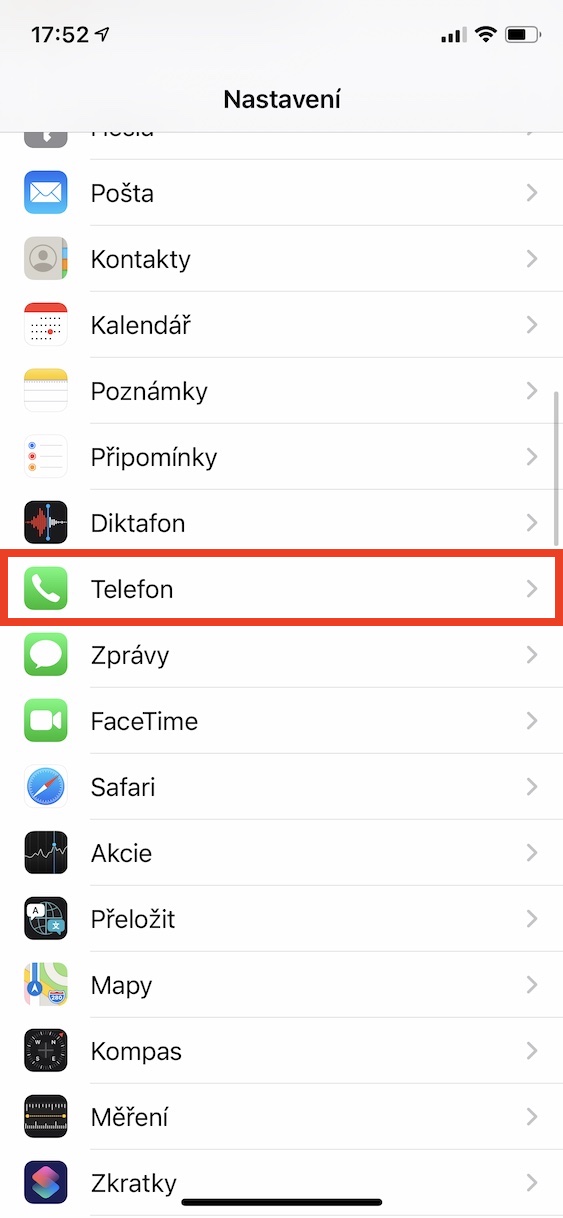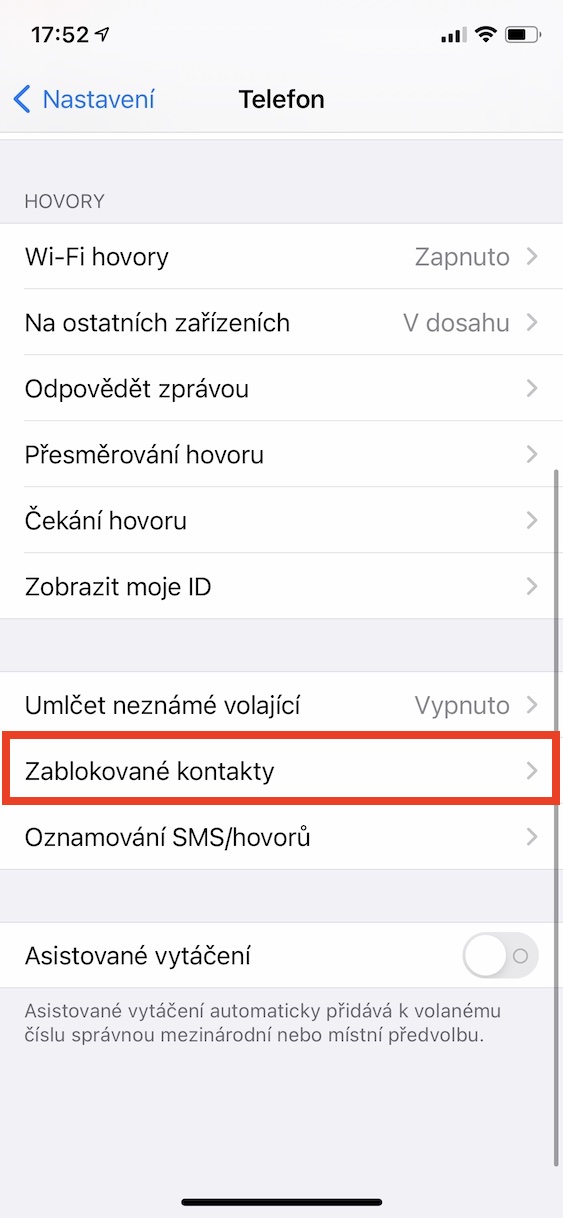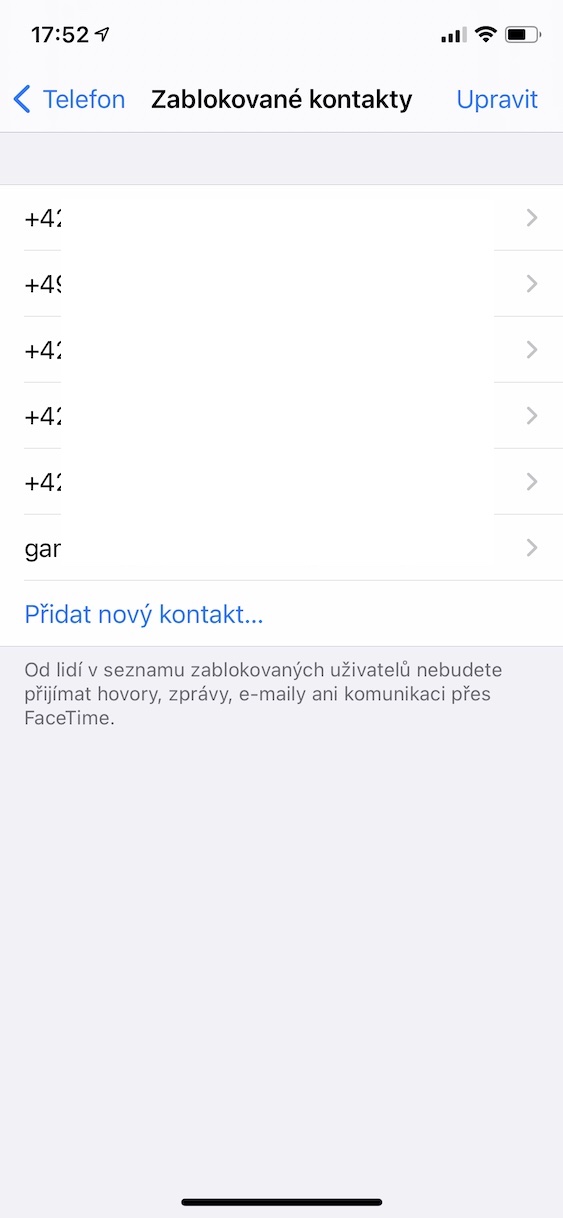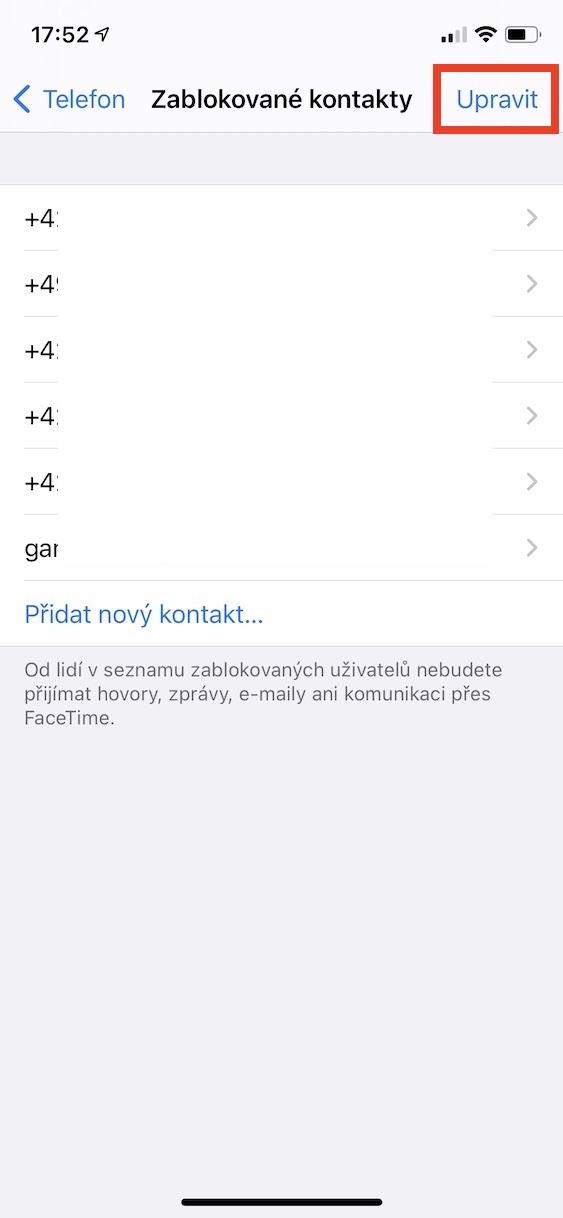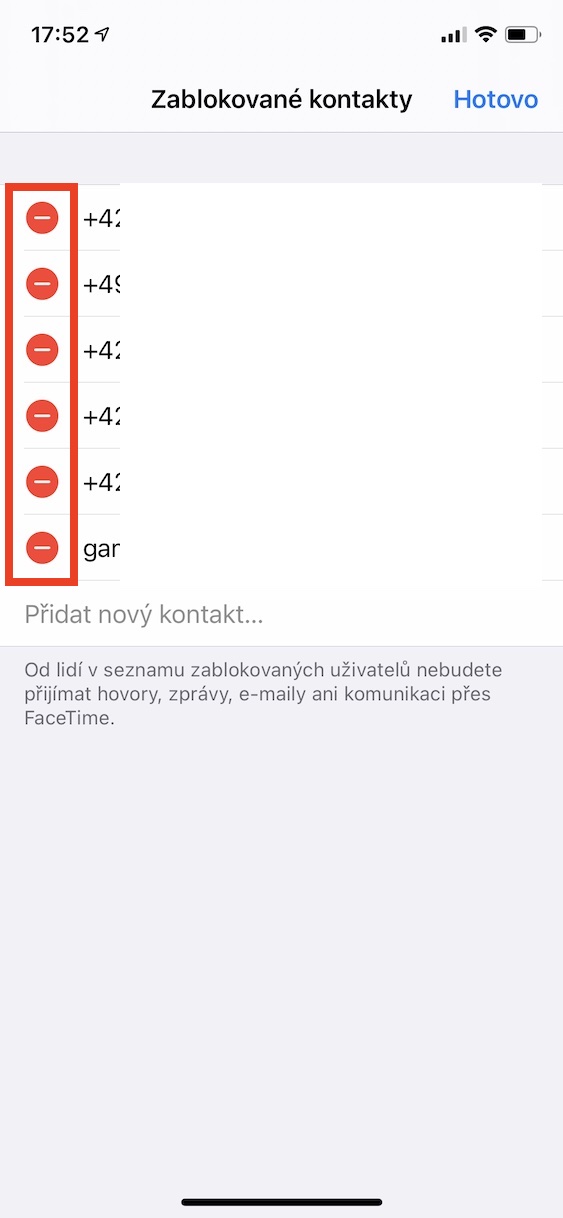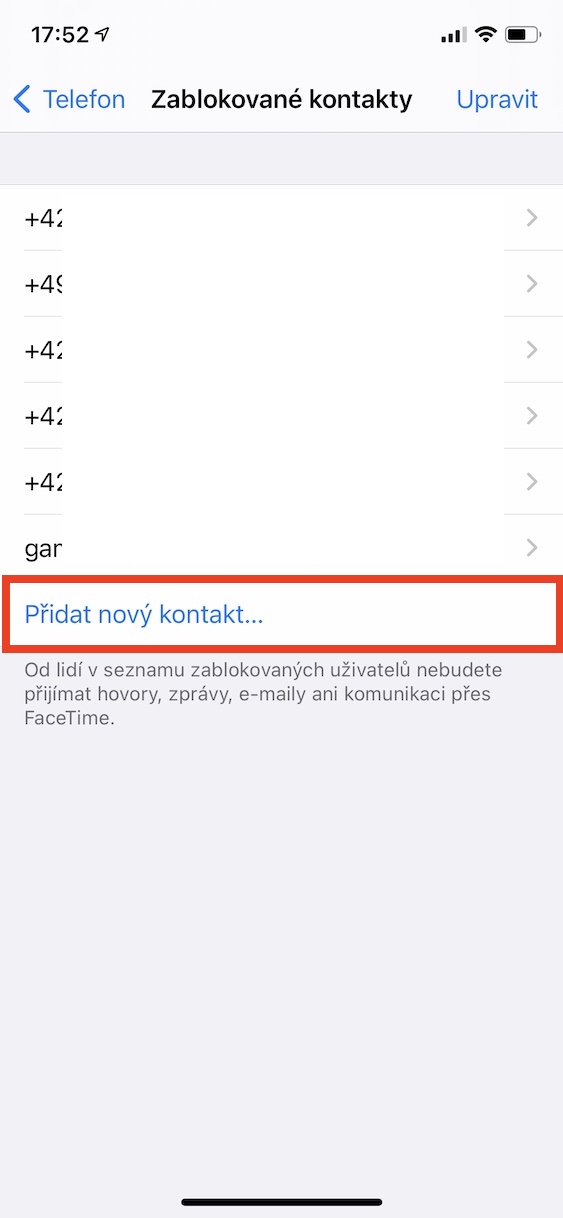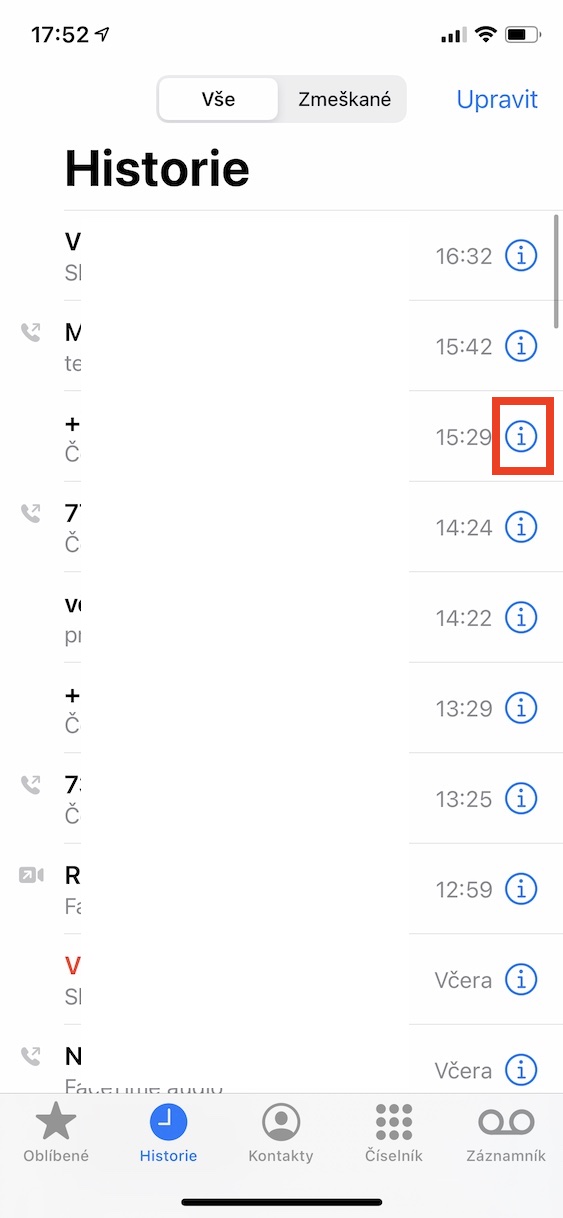கிட்டத்தட்ட நம் அனைவருக்கும் நம் வாழ்க்கையில் ஒரு நபர் இருக்கிறார், அவரை நாம் முற்றிலும் வெறுக்கிறோம். எந்தவொரு சூழ்நிலையிலும் அத்தகைய நபரிடமிருந்து மன அமைதியைப் பெற, நாம் நிச்சயமாக அவர்களைத் தடுக்கலாம். இதற்கு நன்றி, அவள் எங்களை அனுமதிக்கவில்லை என்றும் அவளிடமிருந்து குறுஞ்செய்திகளை கூட பெற மாட்டாள் என்றும் உறுதியாக நம்பலாம். நீங்கள் நீண்ட காலமாக ஐபோனைப் பயன்படுத்துகிறீர்கள் என்றால், இந்த தடுக்கப்பட்ட எண்களின் பட்டியல் வளரக்கூடும், மேலும் நீங்கள் வெறுக்கப்பட்ட நபருடன் மீண்டும் நட்பு கொள்வது நல்லது.
அவ்வாறு இருந்திருக்கலாம் உங்களுக்கு ஆர்வம்

ஐபோனில் தடுக்கப்பட்ட அனைத்து எண்களையும் பார்ப்பது எப்படி
மேலே விவரிக்கப்பட்ட சூழ்நிலையில், உங்கள் iPhone இல் தடுக்கப்பட்ட அனைத்து எண்களையும் நீங்கள் எவ்வாறு பார்க்கலாம் மற்றும் தனிப்பட்ட எண்களை எவ்வாறு தடைநீக்கலாம் என்பதில் நீங்கள் ஆர்வமாக இருக்கலாம். இது நிச்சயமாக சிக்கலானது அல்ல, செயல்முறை பின்வருமாறு:
- முதலில், நீங்கள் சொந்த பயன்பாட்டிற்கு செல்ல வேண்டும் நாஸ்டாவேனி.
- நீங்கள் அதைச் செய்தவுடன், சிறிது கீழே ஸ்க்ரோல் செய்து பெட்டியில் கிளிக் செய்யவும் தொலைபேசி.
- அதே வழியில், நீங்கள் பிரிவில் தடுக்கப்பட்ட எண்களையும் பார்க்கலாம் செய்தி a ஃபேஸ்டைம்.
- இப்போது அனைத்து வழிகளையும் கீழே உருட்டி, விருப்பத்தைக் கண்டறியவும் தடுக்கப்பட்ட தொடர்புகள், நீங்கள் தட்டுவதை.
- இங்கே உங்களால் முடியும் தடுக்கப்பட்ட அனைத்து எண்களின் பட்டியலைக் காண்க.
நீங்கள் ஒரு எண்ணை விரும்பினால் (அல்லது தொடர்பு அல்லது மின்னஞ்சல்) தடைநீக்கு எனவே திரையின் மேல் வலது மூலையில் உள்ள விருப்பத்தைத் தட்டவும் தொகு. இது உங்களை எடிட் பயன்முறையில் வைக்கும், அங்கு நீங்கள் குறிப்பிட்ட எண்ணைத் தட்டினால் போதும் சின்னம் - சிவப்பு வட்டத்தில். இறுதியாக, நீங்கள் தட்டுவதன் மூலம் திறப்பதை உறுதிப்படுத்த வேண்டும் தடைநீக்கு திரையின் வலது பகுதியில். மாறாக நீங்கள் விரும்பினால் தொடர்பைத் தடு, எனவே இங்கே விருப்பத்தை அழுத்தவும் புதிய தொடர்பைச் சேர்க்கவும், நீங்கள் தொடர்பைத் தேர்ந்தெடுக்கும் இடத்தில். க்கு தொலைபேசி எண்ணைத் தடுக்கிறது பயன்பாட்டிற்குச் செல்லவும் தொலைபேசி, கிளிக் செய்யவும் ⓘ இல் உள்ள எண்ணில், பின்னர் தேர்ந்தெடுக்கவும் அழைப்பவரைத் தடு.